Дропбок: Како добити више бесплатног простора за складиштење

Понестаје вам простора на Дропбок-у? Погледајте ове савете који ће вам обезбедити више бесплатног простора за складиштење.
Дропбок понекад можда неће приказати преглед ваших датотека. Када се то догоди, такође можете добити различите поруке о грешци или ваше датотеке једноставно више неће приказивати своје сличице. У овом водичу ћемо истражити како можете да поправите све ове различите грешке и решите ову грешку једном заувек.
Укратко, ово је проблем са више могућих узрока. Неки од најчешћих укључују:
Многи корисници су потврдили да су решили овај проблем тако што су дозволили колачиће трећих страна у својим претраживачима. Ако користите прегледач заснован на Цхромиум-у, идите до Подешавања , изаберите Подаци о сајту , а затим изаберите Дозволи све колачиће .
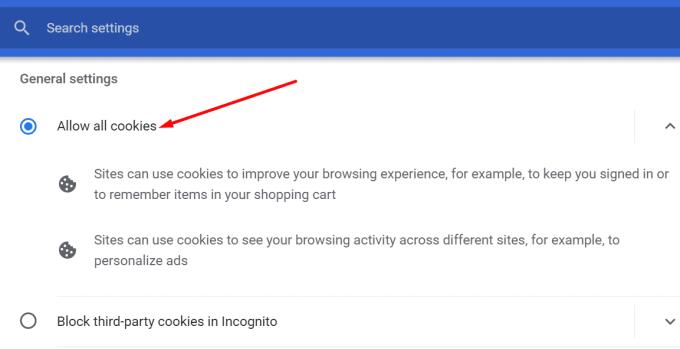 Ажурирајте свој прегледач или користите други прегледач
Ажурирајте свој прегледач или користите други прегледачПребаците се на други прегледач и проверите да ли можете да прегледате своје датотеке. Дропбок подржава следећа четири претраживача: Цхроме , Едге , Фирефок и Сафари . Најбоље ради на две најновије верзије ових претраживача. Дакле, проверите да ли постоје ажурирања и инсталирајте најновију верзију прегледача ако користите застарелу верзију. Поред тога, обришите кеш претраживача , онемогућите проширења и проверите да ли то помаже.
Говорећи о ажурирањима, проверите да ли је доступна новија верзија ОС-а и инсталирајте је на рачунар. Ако је овај проблем са прегледом датотеке последица неког познатог проблема са компатибилношћу софтвера, шансе су већ исправљене у најновијој верзији ОС-а.
На пример, многи корисници мацОС-а потврдили су да је Биг Сур 11.2 решио овај заиста досадан проблем. Дакле, ажурирајте свој ОС, обришите своју Дропбок кеш фасциклу и проверите резултате.
Проблеми са прегледом датотека на Дропбок-у су стари скоро колико и сама платформа. Да резимирамо, да бисте решили проблем, прво морате да идентификујете узроке. У овом конкретном случају, они су многоструки. Уверите се да Дропбок подржава тип датотеке и да датотека коју покушавате да прегледате није заштићена лозинком. Поред тога, ажурирајте свој прегледач и ОС, дозволите колачиће треће стране или пређите на други претраживач. Да ли сте успели да решите проблем са прегледом датотеке? Обавестите нас у коментарима испод.
Понестаје вам простора на Дропбок-у? Погледајте ове савете који ће вам обезбедити више бесплатног простора за складиштење.
Ако Дропбок значка недостаје у Оффице 365, опозовите везу између налога и рачунара, а затим га поново повежите.
Уморни сте од добијања тих е-порука са мало простора за складиштење на Дропбок-у? Погледајте како можете да их искључите.
Да бисте решили проблеме са Дропбок прегледом, уверите се да платформа подржава тип датотеке и да датотека коју покушавате да прегледате није заштићена лозинком.
Ако се Дропок.цом не учита, ажурирајте свој претраживач, обришите кеш меморију, онемогућите сва проширења и покрените нову картицу без архивирања.
Ако Дропбок не може да пронађе и отпреми нове фотографије са вашег иПхоне-а, проверите да ли користите најновије верзије иОС и Дропбок апликације.
Дајте свом Дропбок налогу додатни ниво сигурности. Погледајте како можете да укључите закључавање лозинком.
Реците Дропбок-у како се осећате. Погледајте како можете да пошаљете повратне информације да се услуга може побољшати и сазнајте како се њихови клијенти осећају.
Да ли сте се преселили? У том случају погледајте како да користите другу временску зону на Дропбок-у.
Прилагодите своје радно искуство тако што ћете натерати Дропбок да отвори канцеларијске апликације које су вам потребне на начин на који желите да их отворите.
Ако е-поруке о активностима Дропбок фасцикле нису потребне, ево корака које треба следити да бисте је онемогућили.
За рад са другима биће потребно да делите датотеке. Погледајте како можете да затражите отпремање датотеке од некога на Дропбок-у.
Желите да максимално искористите Дропбок? Ево како можете да добијете билтен о новим функцијама да бисте били у току.
Нека обавештења о пријави на Дропбок нису неопходна. Ево како да их искључите.
Ако не можете да генеришете везе на Дропбок-у, можда постоји активна забрана дељења на вашем налогу. Очистите кеш претраживача и проверите резултате.
Погледајте колико простора за складиштење имате на свом Дропбок налогу да бисте видели колико још датотека можете да отпремите. Ево како то можете учинити.
Стандардна писана структура датума има суптилне разлике између култура широм света. Ове разлике могу изазвати неспоразуме када
Сазнајте које алтернативе имате када не можете да пошаљете прилог е-поште јер је датотека превелика.
Сазнајте како је неко ушао у ваш Дропбок налог и погледајте који уређаји и прегледачи имају приступ вашем налогу.
Да ли вам је доста Дропбок-а? Ево како можете да избришете свој налог заувек.
Гоогле мапе могу да прикажу информације о надморској висини на рачунару и мобилном уређају. Да бисте користили ову функцију, потребно је да омогућите опцију Терен.
Научите корак по корак како да искључите везе на које се може кликнути у Нотепад++ помоћу овог једноставног и брзог водича.
Ослободите се приказивања емисије у Уп Нект на Аппле ТВ+ да бисте своје омиљене емисије чували у тајности од других. Ево корака.
Откријте колико је лако променити слику профила за свој Диснеи+ налог на рачунару и Андроид уређају.
Тражите Мицрософт Теамс алтернативе за комуникацију без напора? Пронађите најбоље алтернативе за Мицрософт тимове за вас у 2023.
Овај пост вам показује како да исечете видео записе помоћу алата уграђених у Мицрософт Виндовс 11.
Ако често чујете популарну реч Цлипцхамп и питате шта је Цлипцхамп, ваша претрага се завршава овде. Ово је најбољи водич за савладавање Цлипцхамп-а.
Са бесплатним снимачем звука можете да правите снимке без инсталирања софтвера треће стране на свој Виндовс 11 рачунар.
Ако желите да креирате запањујуће и привлачне видео записе за било коју сврху, користите најбољи бесплатни софтвер за уређивање видеа за Виндовс 11.
Погледајте савете које можете да користите да бисте своје задатке организовали уз Мицрософт То-До. Ево савета који се лако раде, чак и ако сте почетник.


























